苹果手机是现在年轻人追捧的手机,使用苹果手机的时候我们都会需要使用截屏功能,不过还有很多用户不知道如何截屏?接下来,小编就为你们带来了苹果手机中截屏的具体操作方法介绍。

方法一:常规截图
我们可以使用最基础的截屏方式,同时按住home键以及电源键截图。
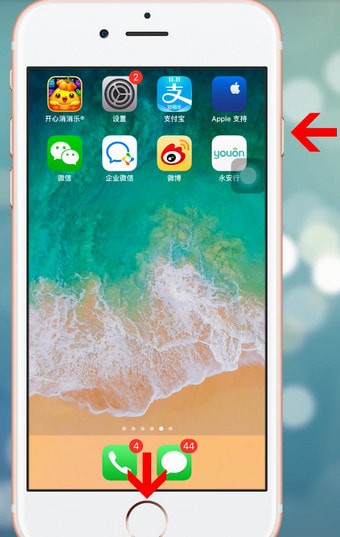
方法二:双击截图,就是在抖音上很火的敲两下截图的方法
这里需要用到小白点,首先打开系统设置,选择通用――辅助功能――辅助触控,然后将辅助触控的开关打开,接着在下方找到轻点两下设置为屏幕快照,就能轻松实现双击截图了。
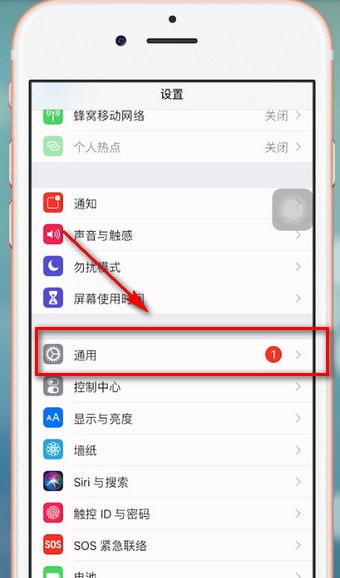
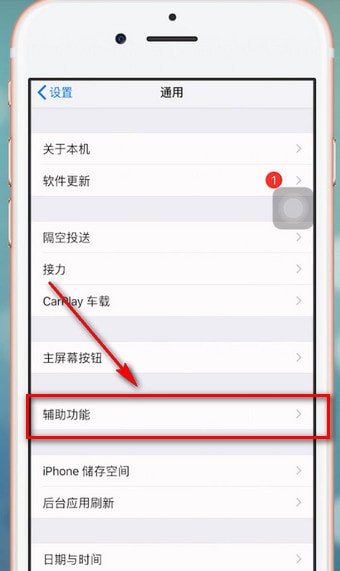
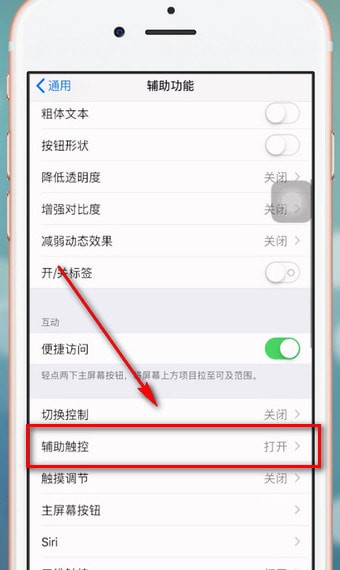
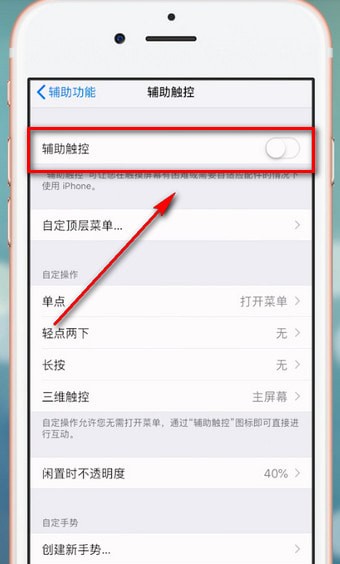
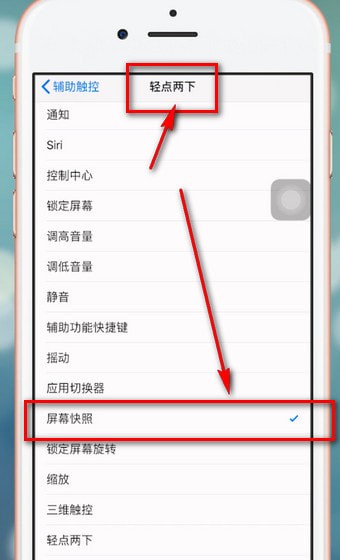
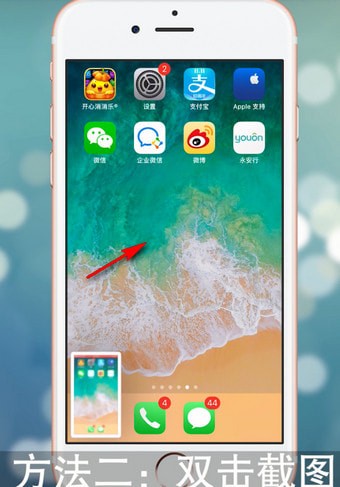
方法三:一键截屏
首先打开系统设置,选择通用――辅助功能――辅助触控,然后将辅助触控的开关打开,接着在“长按”选项那选择屏幕快照,最后回到需要截屏的画面,长按小白点就能截屏啦。
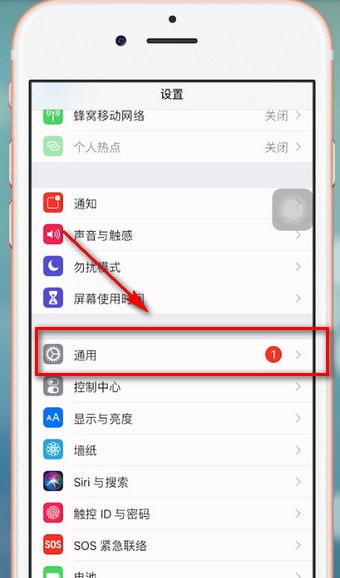
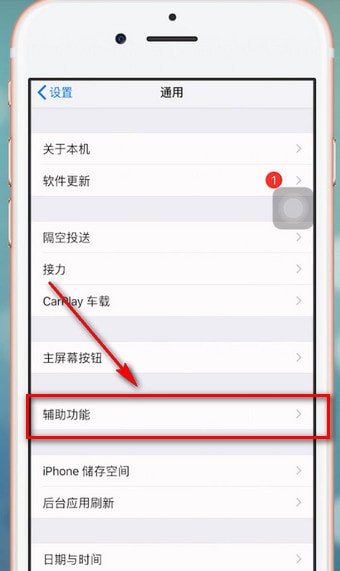
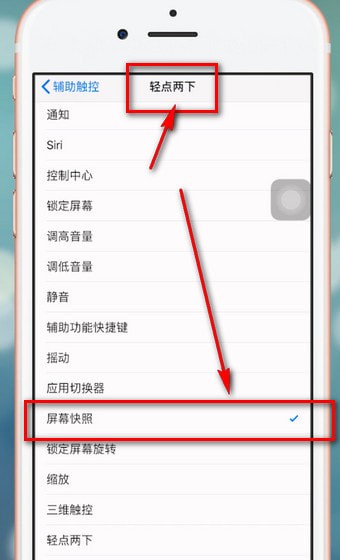
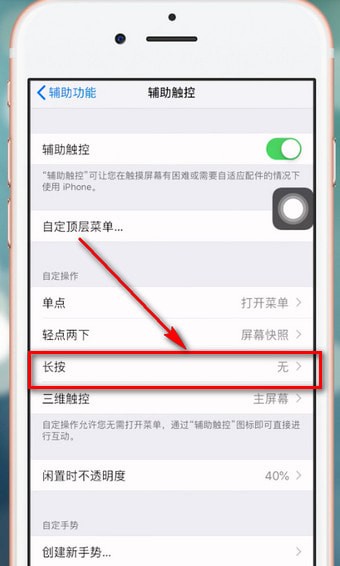
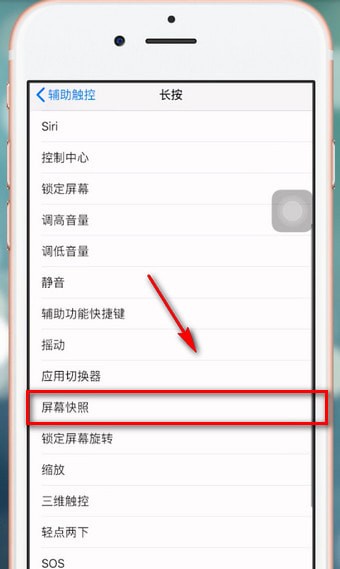
看完上文讲解的苹果手机中截屏的具体操作方法介绍,你们也赶快去截屏吧!
 天极下载
天极下载
































































